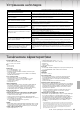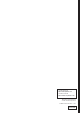User Manual
P-125, P-121 Руководство пользователя
23
Подключение другого оборудования
Используйте эти разъемы для подключения цифрового
фортепиано к активным динамикам или другому
подобному оборудованию для игры с большей
громкостью. См. приведенную ниже схему и используйте
для подключения аудиокабели.
Параметры включения и выключения
динамиков
Вы можете указать, должен ли звук всегда воспроизводиться
через встроенные динамики. Одновременно удерживая
кнопки [METRONOME] и [RHYTHM], нажмите клавишу
D6 для отключения вывода звука через встроенные
динамики, D#6 для включения вывода звука или E6 (AUTO)
для отключения вывода звука, если подключены наушники.
(Последнее значение является значением по умолчанию).
Настройка по умолчанию: Auto
* См. надписи «SPEAKER OFF/ON/AUTO» над этими клавишами.
Настройка громкости внешних динамиков
Этот параметр используется для указания способа
управления громкостью выхода через разъем [AUX
OUT]. Если указано значение «Variable (Off)»
(Регулируемая (Выкл.)), можно настраивать громкость
с помощью регулятора [MASTER VOLUME]; если
указано значение «Fixed (On)» (Фиксированная (Вкл.)),
уровень громкости будет оставаться фиксированным
независимо от положения ползунка. Одновременно
удерживая кнопки [METRONOME] и [RHYTHM],
нажмите клавишу F5 для указания значения «Variable»
или клавишу F#5 для указания зна
чения «Fixed».
Настройка по умолчанию: Variab l e ( O ff)
Подключив к цифровому пианино смарт-устройство (такое
как iPad, iPhone или iPod touch), можно использовать
множество разнообразных приложений для расширения
возможностей инструмента.
Чтобы узнать о совместимых приложениях и смарт-
устройствах, выберите свою страну на следующей
странице:
https://www.yamaha.com/kbdapps/
Дополнительные сведения о подключении этих устройств
см. в «iPhone/iPad Connection Manual» (Руководство по
подключению iPhone/iPad) на стр. 8.
Подключение к разъему [USB TO HOST] этого
инструмента и к ко
мпьютеру с помощью ка
беля USB
позволяет передавать и получать MIDI- и аудиоданные
(USB-аудиоинтерфейс) между этими устройствами.
Дополнительные сведения об использовании
компьютера вместе с инструментом см. в разделе
«Computer-related Operations» (Операции
с использованием компьютера) на стр. 8.
• Прежде чем подключать инструмент к другим электронным компонентам, выключите питание всех этих компонентов. Прежде
чем включать или выключать оборудование, следует установить минимальную громкость (0). В противном случае оборудование
может быть повреждено, а вы можете получить удар электрическим током.
ВНИМАНИЕ
Подключение внешних динамиков
• Если звуковой сигнал инструмента выводится на внешнее
устройство, сначала включайте питание инструмента,
а затем питание внешнего устройства. Выключать питание
следует в обратном порядке.
• Для подключения выбирайте кабели и разъемы с минимальным
сопротивлением.
• Используйте только разъем [L/L+R] AUX OUT, если вы хотите выводить
звук цифрового фортепиано в моно.
• Если значение параметра равно «Fixed», громкость звука в наушниках
также будет фиксированной.
Активные динамики
AUX INAUX OUT
Монофонические
штекеры
(стандартные)
Аудиокабель
Инструмент
Монофонические
штекеры
(стандартные)
УВЕДОМЛЕНИЕ
ПРИМЕЧАНИЕ
ПРИМЕЧАНИЕ
Подключение смарт-устройства
Приложение для смарт-устройств
Smart Pianist
Бесплатное приложение Smart Pianist позволяет
выбирать тембр и интуитивно выполнять настройку
метронома, а также отображать ноты в зависимости от
выбранных данных.
Дополнительные сведения см. на странице
приложения Smart Pianist на веб-сайте выше.
Мастер подключения в Smart Pianist поможет вам
подключить инструмент к смарт-устройству
в соответствии с режимом и средой работы. Для
запуска мастера подключения нажмите значок «»
(Menu), расположенный в верхнем левом углу экрана,
чтобы открыть экран Menu, а затем нажмите пункты
«Instrument»
«Start Connection Wizard».
Так как этот инструмент не поддерживает Wi-Fi,
используйте кабельное подключение.
• Если инструмент подключен к смарт-устройству, приложение
Smart Pianist переопределяет настройки инструмента при
активации.
• Если с инструментом используется DAW (цифровая рабочая
аудиостанция), задайте для функции «Audio Loop Back»
(Закольцовывание аудио) (стр. 24) значение «OFF» (Выкл.).
В противном случае может появиться громкий звук
в зависимости от настроек компьютера или приложения.
Подключение к компьютеру
УВЕДОМЛЕНИЕ
УВЕДОМЛЕНИЕ